如何在 Windows 11/10 中从回收站恢复已删除的文件
这篇文章将解释如何将已删除的文件、文件夹和其他项目从回收站(Recycle Bin)恢复或恢复到原始位置。有时,我们最终会删除重要的文件和文件夹,然后我们不知道如何将它们恢复到原来的位置。但是,您不必担心,因为这篇面向初学者的文章将详细指导您完成所有步骤和方法。让我们先看看如何以及在哪里找到回收站(Recycle Bin)。
查找或定位回收站
回收站(Recycle Bin)通常位于桌面上。大多数时候你会在那儿找到它。如果您找不到它,请转到“搜索(Search)”选项并简单地搜索“回收站(Recycle Bin)”。
要在Windows 1/110的桌面上获取回收站(Recycle Bin),请按照以下步骤操作。转到“开始”按钮,(Start button,)然后单击“设置”(Settings)选项。以下窗口将显示在您的屏幕上。选择个性化(Personalization)选项。
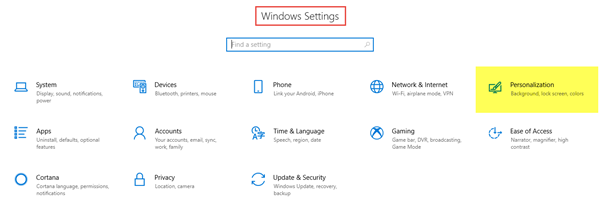
下一步是转到主题(Themes)选项卡,然后单击桌面图标设置。 (Desktop icon settings. )
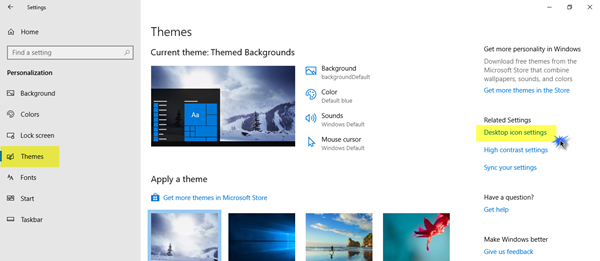
屏幕上将显示一个较小的弹出窗口。单击(Click)回收站(Recycle Bin)复选框,然后单击应用(Apply)。
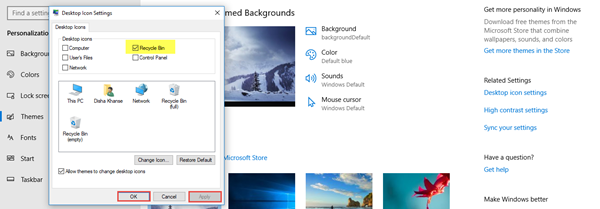
将已删除的文件从回收站(Recycle Bin)恢复到原始位置
主要有两种方法可以恢复已删除的项目。让我们看看如何。
首先,打开回收站(Recycle Bin)。为此,请右键单击该图标并单击Open;或双击图标。回收站(Recycle Bin)现已打开。
1. 单击要恢复的文件和文件夹并选择它们。右键单击它并选择“还原”(Restore)选项。
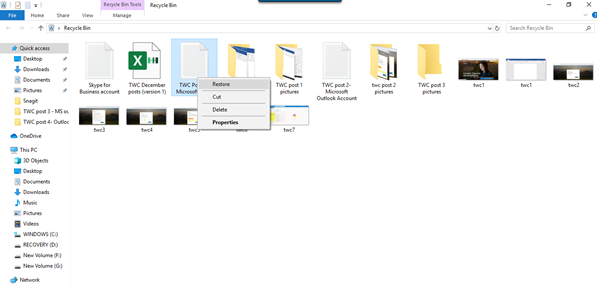
2. 选择要恢复的文件或文件夹。在上面的功能区(Ribbon)上,您将看到回收站工具下的(Recycle Bin Tools)管理(Manage)选项。单击管理(Manage),然后单击相应的选项恢复所选项目。 (Restore the selected items. )
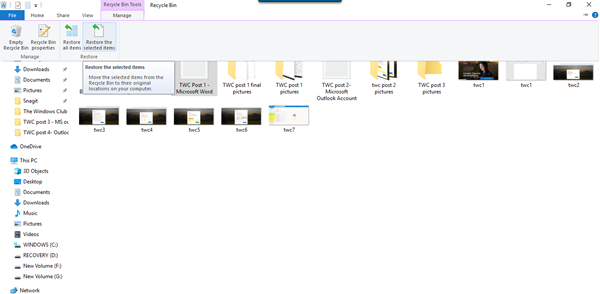
这是您可以将已删除的文件和文件夹从回收站(Recycle Bin)恢复到原始位置的两种方法。您还可以通过选择该选项来恢复回收站中的所有项目。(Recycle Bin)
(Recover Shift Deleted)恢复已永久删除的Shift Deleted文件
当您使用删除(Delete)命令时,文件会被移动到回收站(Recycle Bin),然后定期清空 - 或者您可以手动清空回收站。(Recycle Bin)如果您按Shift+Delete,则该项目不会移动到回收站(Recycle Bin)。它被直接删除。要恢复已永久删除的此类移位删除(hift Deleted)文件,您将必须使用免费数据恢复软件(Free Data Recovery Software)。
即使您清空了回收站(Recycle),也可以使用此类软件永久恢复它们。因此(Thus),即使您不小心删除了任何重要文件或文件夹,您也不必惊慌,因为它们可以轻松恢复而没有任何麻烦。
您还可以使用以下方法恢复已删除的文件:(You can also restore deleted files with these methods:)
- 从备份中恢复文件:打开Control Panel > Backup和Restore > Restore我的文件。
- 使用文件历史记录:在任务栏搜索中键入恢复文件,然后在上面的搜索结果中,选择使用文件历史记录恢复文件(Restore your files with File History)。
- 从以前的版本恢复(Restore)文件:以前的版本来自文件历史记录(File History)或恢复(Restore) 点(Points)。导航(Navigate)到包含该文件的文件夹,右键单击它,然后选择“恢复(Restore)以前的版本”。
阅读下一篇(Read next):如何在 Windows 中恢复意外删除的系统文件。
Related posts
启用,禁用Recycle Bin的Delete Confirmation Box
Windows 11/10 Recycle Bin Tricks and Tips
删除的文件不Recycle Bin显示Windows 10
如何在Windows 11/10中更改Recycle Bin Storage Size
Recycle Bin在Windows 10损坏?复位吧!
视窗10同步设置不工作灰色
如何在File Explorer中展示Details pane在Windows 10
Microsoft Edge Browser Tips and Tricks用于Windows 10
如何从Recycle Bin Context Menu在Windows 10删除属性
如何在Windows 10计算机中更改默认Webcam
如何在Windows 10修复Disk Signature Collision problem
OneDrive的Recycle Bin:如何恢复已删除的文件
如何将Group Policy Editor添加到Windows 10 Home Edition
如何测量Windows 11/10中的Reaction Time
Recycle bin错误 - 文件没有程序关联
Windows 10 和 Windows 11 中的回收站在哪里?
Delete File confirmation Z87167 Windows 10的Show全详细信息
Best免费Timetable software为Windows 11/10
Add or Remove Pin开始从在Windows 10 Context Menu
如何在Windows 10 Control Panel中打开System Properties
